
解决USB驱动问题
系统安装后USB键盘鼠标不能用,主要还是由于系统中没有集成USB3.0导致的,所以正确的打开方式是(下载一款集成USB 3.0驱动的系统完美解决):
推荐下载:装机优品Ghost Win7 64位旗舰版(集成USB3.0驱动+NVMe硬盘)
本版本结合以往系统的基础上,加入USB3.0驱动支持,完美解决6代7代8代电脑安装系统之后键盘鼠标不能用的问题支持( Intel 7/8/9/100/200 系芯片组原生USB3.0 驱动、AMD 芯片组( 现有架构) 的原生USB3.0 驱动以及两种第三方芯片 USB3.0 驱动)同时加入NVME硬盘支持补丁,完美兼容NVMe m.2硬盘
如果你要安装Win7原版系统:
同样的Win7安装版也需要注入USB3.0驱动程序,由于步骤比较麻烦,这里小编已经准备好了 :
1、下载Win7旗舰版64位安装版ISO镜像下载(集成USB3.0驱动+NVMe硬盘)
2、然后将U盘插到电脑上然后打开UltraISO软件,点击文件打开你下载好的Win7光盘镜像ISO文件,如下图;

3、打开ISO文件后,点击工具栏上的“启动”,然后选择“写入硬盘镜像”;
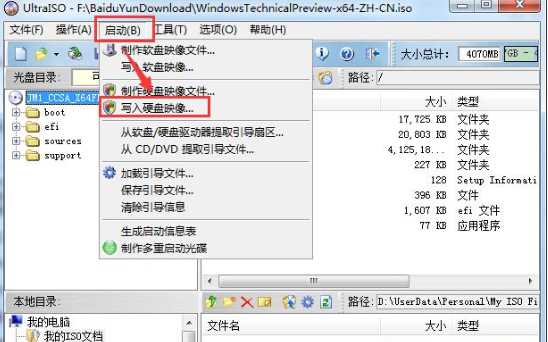
4、这时会弹出“写入硬盘镜像”窗口,确定好磁盘驱动器一项为你的U盘后,点击写入,中间出弹出格式化的提示,我们确认一次就好了。
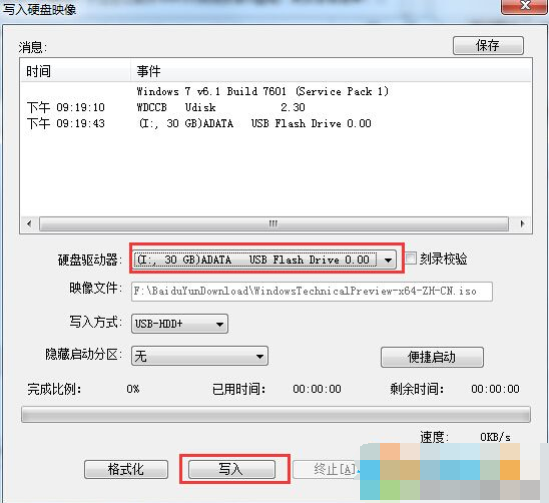
5、这时我们耐心等待一下写入到100%,OK再退出UltraISO 软件,到这里Win7 U盘安装盘就已经制作好了,接下去便可开始安装操作。

大家会发现原来键盘鼠标都不能用,用了小编推荐的系统盘就可以识别了,接下去和安装原版一样了,小编就不再缀述。
如果你非要安装自己的老系统,那么请在安装时注入USB3.0驱动,步骤如下:
安装步骤如下:
1、制作一个U盘启动盘(U盘启动盘制作方法)
注意:U盘启动盘需要最新的,包含Win8PE最好是Win10PE系统;如最新的电脑店U盘启动盘制作工具(电脑店超级U盘启动盘制作工具V6.8(全能版))
制作套路是一样的!
1、制作好之后,开机以U盘启动,然后选择Win10 PE X64系统;
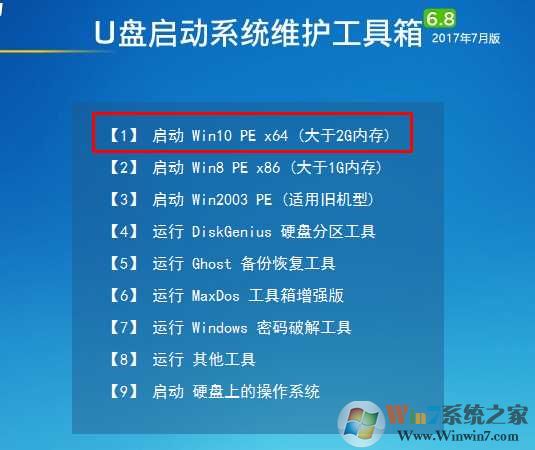
2、你会发现用之前的u盘启动盘不能识别USB3.0,不能识别硬盘等问题通通都解决了,这时打开一键装机工具就可以安装ghost win7系统了。注意,勾选注入usb3.0驱动
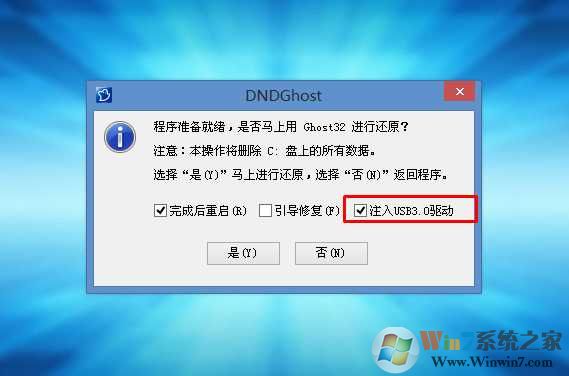
安装完成后,记得安装驱动程序哦。
以上就是i5 7400 7500 i7 7700能装Win7吗安装GHOST WIN7系统方法,按上面的方法就以解决解决硬盘U盘不能识别键盘鼠标失灵等问题而顺利使用Win7系统了。